AI対応!1タップで写真の背景を白にするアプリおすすめ5選(無料で透かしなしで出力可能)

デジタルコンテンツの制作や、オンラインショップの商品写真の編集において、画像の背景を白にする作業は重要です。背景を白にすることで、商品や被写体が際立ち、よりプロフェッショナルな仕上がりになります。
しかし、従来の編集ソフトで背景を手動で削除するのは手間がかかり、専門的なスキルも必要です。
そこで、AI技術を活用したアプリが登場し、誰でも簡単に背景を白にすることが可能になりました。
この記事では、AIを使って背景を白にするためのおすすめアプリとその使い方をご紹介します。
AI対応の写真背景を白にするMac&Windowsパソコンアプリ&使い方
操作が簡単で、高精度に写真の被写体と背景を切り抜きたいと考えているユーザーには、パソコン用のアプリがおすすめです。中でも特におすすめなのが、Aiarty Image Mattingです。このアプリを使えば、誰でも手軽に背景を白に変更できます。
Aiarty Image Matting
Aiarty Image Mattingは、最先端のAI技術を活用し、あらゆる画像タイプに対して高精度な画像切り抜き処理を提供するソフトです。
4種類の最先端レベルAIモデルを搭載し、各モデルは特定の画像や要件に対応し、最高の切り抜き処理精度を実現します。
大きな画像や4K品質に対応し、内蔵のAIエンハンサーやアップスケール機能で画像の高品質を確保できます。
自然なエッジ処理ができて、オブジェクトのエッジを滑らかにし、グラデーションアルファで前景と背景をシームレスに融合します。
ガラスや水滴など、複雑な透明素材の処理もできて、被写体を半透明に切り抜くことができます。
- 簡単操作:AIが自動で写真から背景をすばやく除去してくれる。
- 高精度:最先端のAI技術で、細かく複雑な形状も綺麗に切り抜く。
- 豊富な機能:背景加工、透明度調整、高解像度化など機能も備える。
- 完全無料:全機能が無料でコストを気にせずに導入しやすい。
- 一括処理:最大3,000枚の画像を同時にバッチ処理できる。
Aiarty Image Mattingで写真の背景を白にする方法
続いてはこのPCアプリを利用して、画像の背景を白くする方法を詳しく紹介します。
- 1 Aiarty Image Mattingを起動して、背景を白にしたい写真をソフトにドラッグ&ドロップして追加します。(複数追加可能)
- 2 追加した画像が表示されたら、AIモデルを選択して、「開始」ボタンをクリックします。そして、Aiarty Image MattingがAIによって、画像の前景と背景を分析して、被写体を切り抜く作業を行います。
- 3 分析完了後、背景透明化した画像がプレビューエリアで表示されます。背景を白にするために、「背景」をタップして、「背景色を変更」によって白色を選択します。
- 4 最後には、右下の「書き出し」をタップしてしたら、背景が白になった画像がパソコンに保存されます。
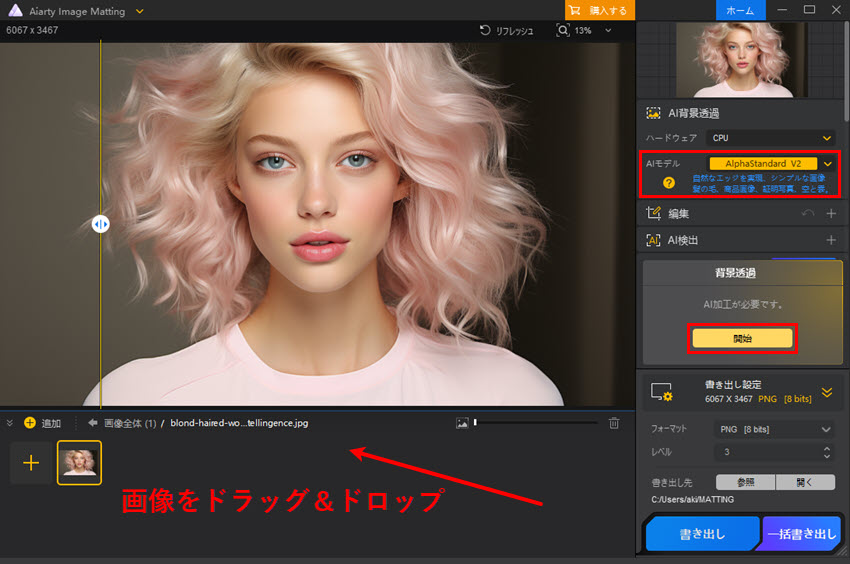
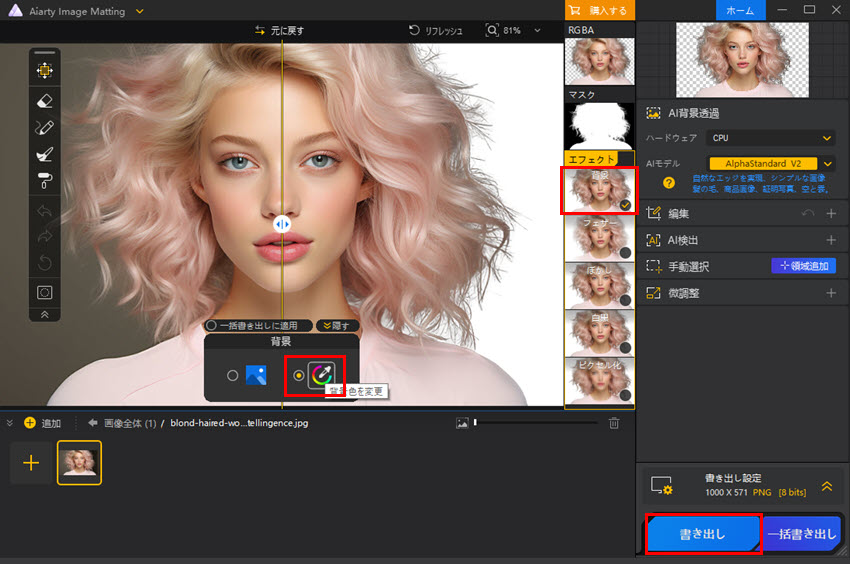
AI対応の写真背景を白にするアプリおすすめ
続いては、手軽で高精度に背景を白にできるスマホアプリを5つ厳選してご紹介します。ほとんどがAndroidとiOSの両方に対応しており、中にはウォーターマークなしで完全無料で利用できるアプリもあります。
- 使いやすい:初心者向けに開発されたため、めっちゃ使いやすい。
- 効果的:精度の高いAIで、画像を劇的に高画質にすることが可能。
- 効率性:最大100枚の画像を同時に処理、効率性の向上を実現。
- 無料:すべての機能が無料で利用できます。
一方アプリを使って画像の背景を白に変更することにより、画質が損なわれるリスクがあることを知っておく必要があります。これは特に、処理の過程で細部がぼやけたり、色合いが失われたりする可能性があるため注意が必要です。
また、無料版のアプリを利用する場合、出力される画像の解像度が低くなることが一般的です。このようにして作成された画像は、特に印刷や大きな画面で表示する際に、所々がぼやけて見えることがあります。
したがって、より良い画質を求め、画像の解像度を高めるためには、私は「Aiarty Image Enhancer」というソフトをぜひおすすめしたいと思います。このソフトを使用することで、画質の向上が期待でき、より鮮明で美しい画像を得ることができるでしょう。
AI対応の写真背景を白にするアプリおすすめNo.1〜PicWish
-
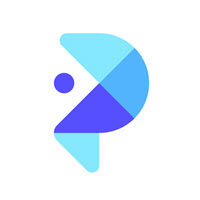 PicWish:AI写真加工&画像編集 - Free!
PicWish:AI写真加工&画像編集 - Free!対応OS:Android 5.0 以上; iOS 13以降; iPadOS 13以降; visionOS 1.0以降
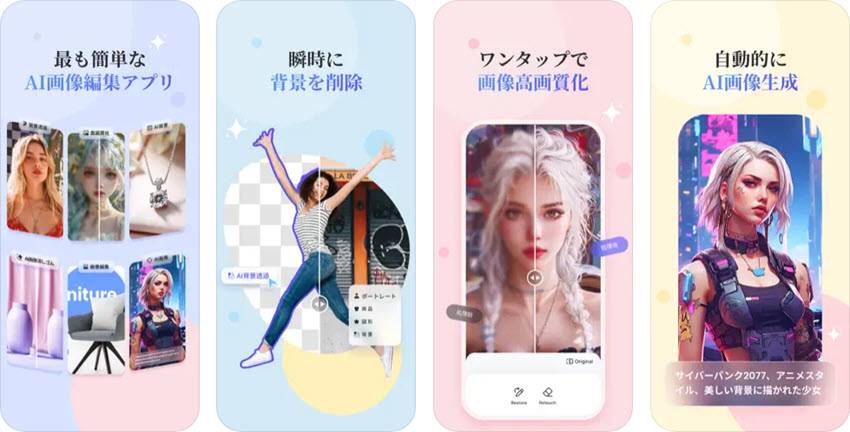
PicWishは、AI技術を活用して、背景をわずか1タップで白に変えられる非常に便利なアプリです。シンプルな操作性と精度の高い背景削除機能が特徴で、証明写真やパスポート写真、ID・運転免許証のポートレート写真を簡単に白背景に加工できます。
さらに、PicWishは一度に最大30枚の画像の背景を削除できるため、大量の写真を効率的に処理できます。また、ブラシや投げ縄、矩形、ポリゴンなどのツールを使って、被写体を精確に選択し、細部までこだわった編集が可能です。
AI自動切り抜き機能を搭載しており、画像や写真から人物、商品、ロゴなど特定の物体を高精度で自動認識し、背景を透明にしたり、白背景に変更したりすることができます。さらに、テンプレートを使用して商品デザインを効率的に作成することも可能です。
PicWishは、プロフェッショナルな仕上がりを求めるユーザーから、シンプルに背景を白くしたいユーザーまで、幅広くおすすめできるAI対応の背景編集アプリです。
- メリット
- アカウントの登録が不要
- 最大30枚の画像を一度に処理可能
- ブラシや投げ縄などのツールで細かい調整が可能
- デメリット
- 無料版なら出力画像に透かしがある
- 画像の移動が不便
AI対応の写真背景を白にするアプリおすすめNo.2〜Fotor
-
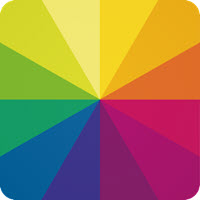 AI 写真加工、画像編集&コラージュアプリFotor - Free!
AI 写真加工、画像編集&コラージュアプリFotor - Free!対応OS:Android 6.0 以上; iOS 11.0以降; visionOS 1.0以降
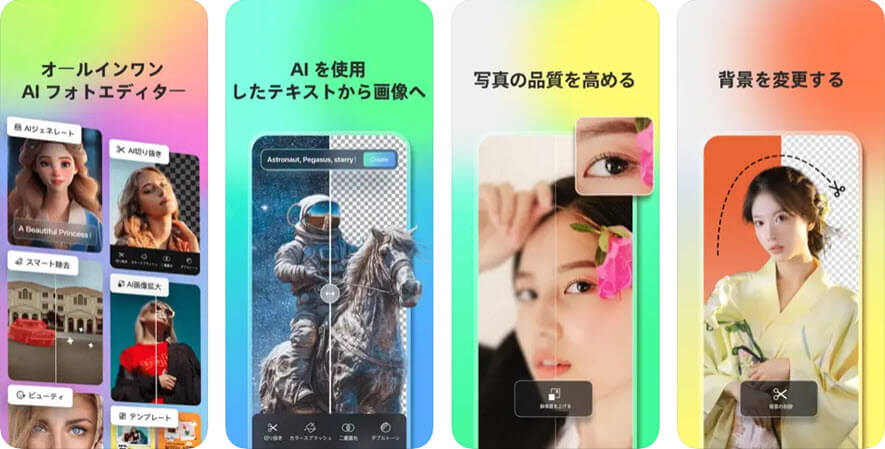
Fotorは、オンラインとモバイルの両方で利用できる多機能画像編集アプリです。
このアプリは、写真のフィルターやエフェクトの追加、カラー調整などの基本的な編集機能に加え、AIによる背景削除機能を提供しています。
Fotorの背景削除機能は、迅速でありながら高い精度を誇り、白背景にしたい画像の編集作業を簡単に行うことができます。
eコマースや広告用の画像作成において、白背景を適用することで、よりプロフェッショナルな印象を与えることができます。
- メリット
- オンラインとモバイルで利用可能
- カラー調整やフィルター適用など、背景削除以外の編集機能も充実
- デメリット
- 背景削除の精度が画像によって異なる場合がある
- 背景を白にするまでの手順が少し多い
AI対応の写真背景を白にするアプリおすすめNo.3〜Meitu
-
 Meitu ぼかし加工&カメラ&AIイラスト化アプリ- Free!
Meitu ぼかし加工&カメラ&AIイラスト化アプリ- Free!対応OS:Android 8.0 以上; iOS 13.0以降; iPadOS 13.0以降
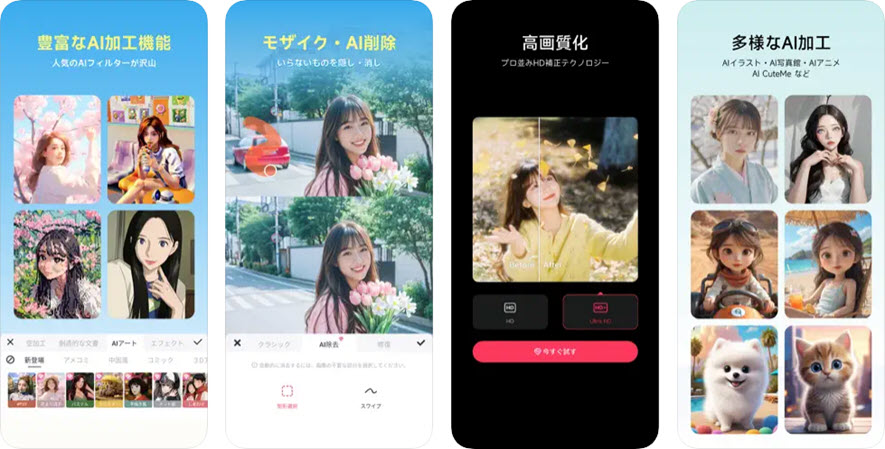
Meituは、特にアジアで人気の高い画像編集アプリで、多彩なエフェクトやフィルター、ビューティー機能を備えています。
背景切り抜き機能も便利です。この機能を使えば、簡単に画像の背景を白に変更することができます。MeituのAI技術は、画像内の被写体と背景を正確に区別し、背景部分を自動で白黒に変換します。
さらに、編集した画像をさまざまなフィルターやエフェクトでカスタマイズできるため、クリエイティブな表現を追求することが可能です。
- メリット
- アカウント不要
- 無料版でも透かしなしで背景を白くすることができる
- 多機能搭載
- デメリット
- 被写体の認識精度は高くない。手動で微調整が必要
AI対応の写真背景を白にするアプリおすすめNo.4〜PhotoRoom
-
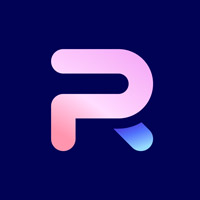 PhotoRoom背景の透明化や画像の合成など写真の加工に - Free!
PhotoRoom背景の透明化や画像の合成など写真の加工に - Free!対応OS:iOS 16.4以降; iPadOS 16.4以降; Android 9.0以上
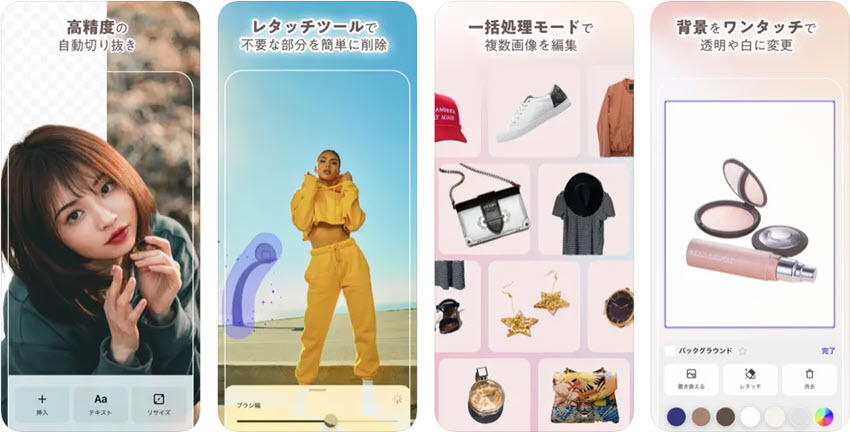
PhotoRoomは、プロフェッショナル向けの多機能画像編集アプリでありながら、使いやすさを兼ね備えています。
このアプリは、背景の削除から画像の合成、フィルター適用まで、さまざまな編集機能を提供しています。
特にeコマースやSNS向けに商品写真を編集する際に、白背景にする機能が重宝されています。
PhotoRoomのAI技術は、複雑な背景を持つ画像でも正確に処理を行い、プロ並みの仕上がりを実現します。
- メリット
- 背景以外にも影や光の調整が可能
- 商品写真やマーケティング用画像の作成に最適で、テンプレートやレイアウトを自由に設定できる
- シンプルな操作
- デメリット
- バグがよくある
AI対応の写真背景を白にするアプリおすすめNo.5〜Remove.bg
-
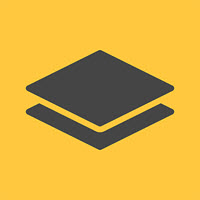 背景透過 - remove.bg - 無料アプリ
背景透過 - remove.bg - 無料アプリ対応OS:Android 5.0 以上
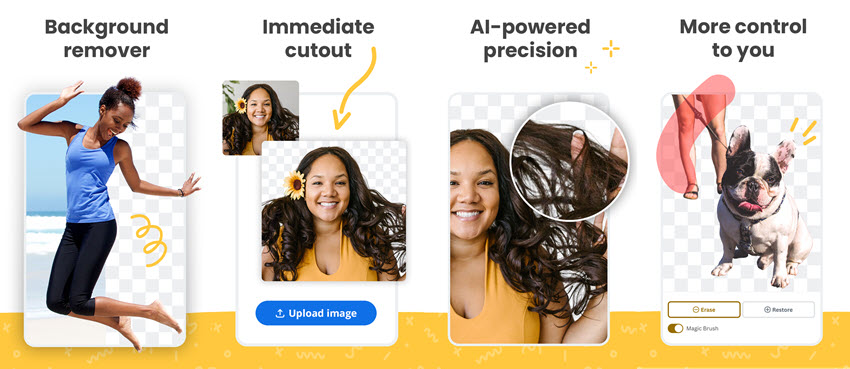
Remove.bgは、その名の通り、写真の背景を簡単に削除できるアプリです。
AI技術を活用して、背景を自動的に除去し、透明背景や白背景に変更することができます。
使い方は非常にシンプルで、写真をアップロードするだけで瞬時に処理が完了します。特に人物や物体の輪郭を正確に認識し、非常に高精度な背景削除を行います。
背景を白にする機能は、商品写真のクオリティを高めるために多くのユーザーに利用されており、eコマースやマーケティングの分野でも広く活用されています。
モバイル版はAndroidのみ対応ですが、iPhoneでもWeb版を使えばアプリをインストールせずにブラウザから簡単に利用できます。
- メリット
- 機能が単一なので使いやすい
- 被写体を認識する精度が高い
- デメリット
- 画像を処理する時、iPhoneが振動する
無料iPhoneアプリで写真の背景を白くする方法
AI対応の写真背景を白くするためにおすすめの5つのアプリをご紹介しました。ここでは、その中から3つのアプリをピックアップし、実際にどのようにして背景を白にするか、その手順を詳しくご説明します。簡単なステップで、誰でもプロフェッショナルな仕上がりを実現できる方法を見ていきましょう。
PicWishのiPhone版で画像の背景を白くする方法
- 1 iPhoneでPicWishを開き、「背景透過」をタップして、白くしたい背景の画像を追加します。
- 2 AIが自動的に背景を検出し、数秒で削除します。もし調整が必要な場合は、「手動編集」をタップして、ブラシや投げ縄、矩形、ポリゴンなどのツールで細部を編集できます。調整が完了したら、「OK」をタップしてください。
- 3 最後に、右上のエクスポートアイコン「↑」をタップし、「保存」を選択すると、背景を白くした画像がiPhoneに保存されます。
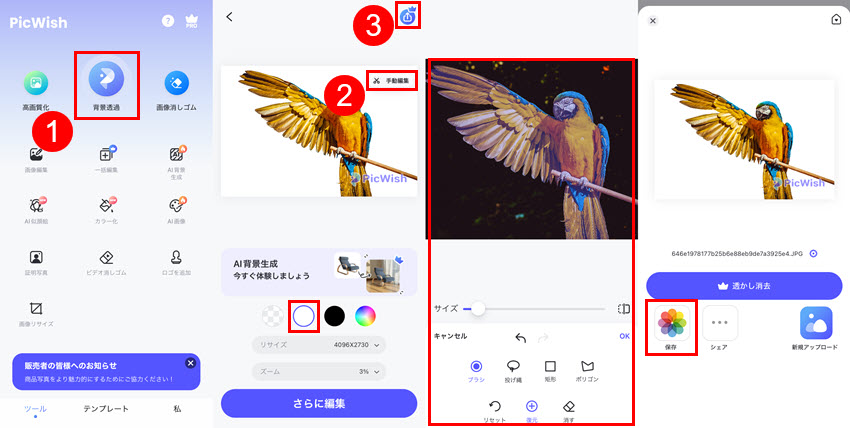
FotorのiPhone版で画像の背景を白くする方法
- 1 iPhoneでFotorアプリを開き、「切り抜き」をタップして、背景を白にしたい画像を選択してアプリに追加します。
- 2 ブラシのアイコンによって、被写体を微調整します。調整したら、「チェック」タップしてください。
- 3 背景はまだ透過しているので、白にするには、下部で「ツール」→「背景」の順で選択してください。そして、背景色を白に選択します。
- 4 設定完了後、右上の「保存」ボタンをタップしたら、背景を白にした画像がiPhoneに保存されます。
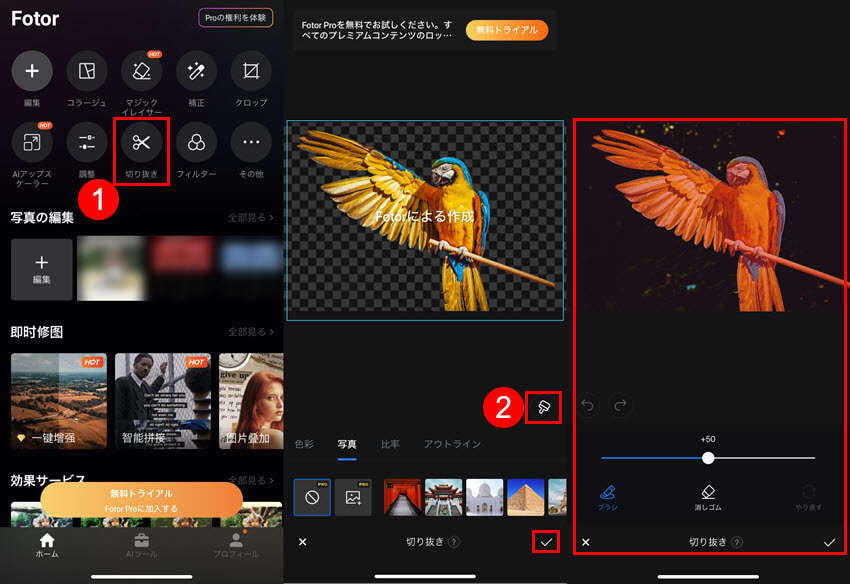
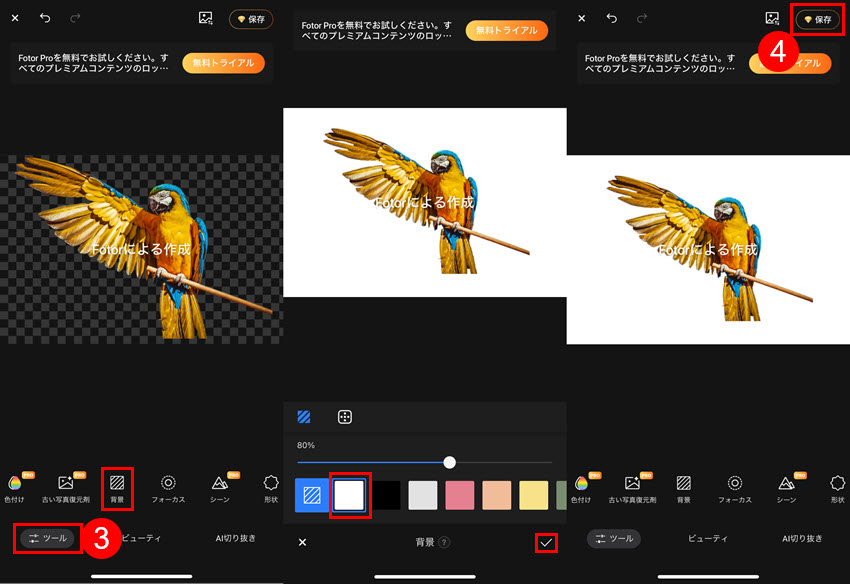
MeituのiPhone版で画像の背景を白くする方法
- 1 Meituアプリを起動し、「写真」をタップして、背景を白くしたい画像を選択してアプリにインポートします。
- 2 追加した画像が表示されたら、下部のツールバーで、左にスワップして、「切り抜き」を選択します。
- 3 そうしたら、AIが自動的に被写体を認識して、背景を除去します。背景を白にするために、「背景」をタップして、「カラー」白色の背景を選択し、「チェック」をタップしたら背景色が白に変更します。
- 4 最後には、右上の「保存」をタップしてしたら、背景が白になった画像がiPhoneに保存されます。
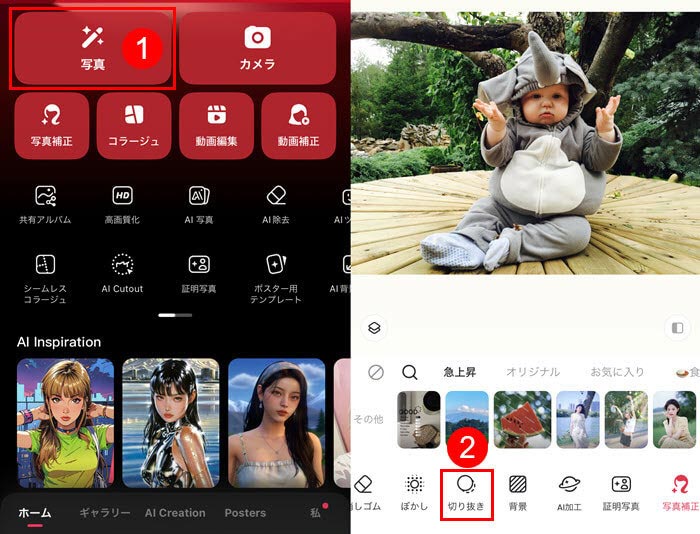
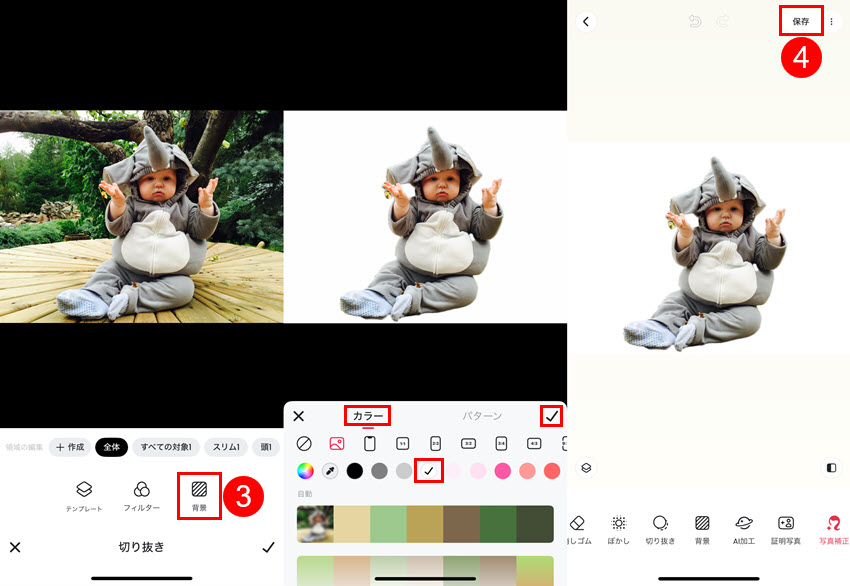

この記事を書いた人:なな
画像処理と人工知能に興味があります。AI技術を活用した画像高画質化、生成、背景透過・変更についての記事を執筆し、読者にわかりやすく手法やソフトの使い方、問題点を伝えています。
